
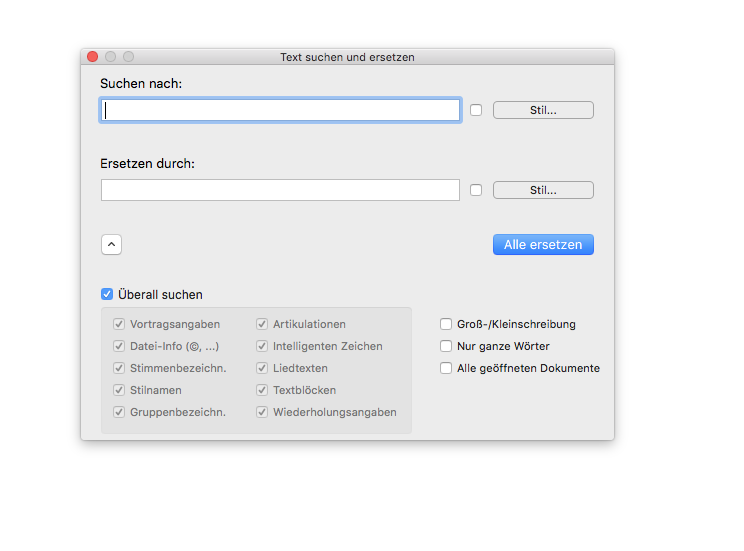
Wie Sie dahin kommen
Wählen Sie Bearbeiten > Text suchen und ersetzen.
Was es bewirkt
Mit diesem Plug-In können Sie Text in Form von Textblöcken, Liedtexten, Datei-Info, Intelligenten Zeichen und Stimmen-/Gruppenbezeichnungen suchen und ersetzen.
- Suchen nach. Geben Sie den Text, nach dem Sie suchen möchten, in dieses Textfeld ein.
- Ersetzen durch. Geben Sie den neuen Text in dieses Textfeld ein.
- Stil. Klicken Sie „Stil“, um die Dialogbox „Schrifttyp“ aufzurufen, in der Sie Schriftart, Größe und Stil des gesuchten oder ersetzten Textes angeben können.
- Alle ersetzen. Klicken Sie „Alle ersetzen“, um jedes Vorkommen des Suchtextes durch den neuen Text zu ersetzen.
- [Erweiterungspfeil]. Klicken Sie den Erweiterungspfeil in der linken unteren Ecke, um die folgenden Optionen anzuzeigen.
- Überall suchen. Klicken Sie „Überall suchen“ um alle Arten von Texten in dem Dokument zu durchsuchen.
- Suche in: Vortragsangaben • Liedtexten • Textblöcken • Wiederholungsangaben • Datei-Info • Intelligenten Zeichen • Stimmen-/Gruppenbezeichnungen • Stilnamen.
- Groß-/Kleinschreibung beachten. Aktivieren Sie „Groß-/Kleinschreibung“ beachten, um nur solche Texte zu finden, deren Schreibweise mit der im Feld „Suche diesen Text“ genau übereinstimmt.
- Nur ganze Wörter. Aktivieren Sie diese Option, um nur exakt nach dem eingegebenen Wort zu suchen und längere Worte, die denselben Text enthalten, zu ignorieren.
- Alle geöffneten Dokumente. Aktivieren Sie diese Option, um den Text in allen geöffneten Dokumenten zu suchen und zu ersetzen.
Tipp: Alle Suchen-und-Ersetzen-Funktionen finden Sie auch in FinaleScript. Ein Tutorium, das die Grundlagen erklärt, aber auch für Fortgeschrittene geeignet ist, finden Sie unter Mit FinaleScript arbeiten.
Text suchen und ersetzen-Syntax
Die folgende Syntax kann in „Suchen nach“ und „Ersetzen durch“ für bestimmte Zeichen verwendet werden:
| Sequence | Zeichen |
|---|---|
| ^© | Copyright-Symbol |
| ^c | Copyright-Text |
| ^C | Komponist |
| ^T | Titel |
| ^d | Beschreibung |
| ^# oder ^s | Kreuz |
| ^b | B |
| ^n | Auflösungszeichen |
| ^S | Doppelkreuz |
| ^B | Doppel-B |
| ^l | Zeilenumbruch |
| ^t | Tab-Taste |
| ^^ | Eingabemarke |
| <n> | Unicode-Zeichen* |
*Unicode-Zeichen müssen aus dem Hexadezimalsystem ins Dezimalsystem konvertiert werden. Das umgekehrte Ausrufungszeichen, das mit U+00A1 kodiert ist, wird hier als <161> dargestellt, das Trademark-Zeichen, kodiert mit U+2122, wird als <8482> dargestellt.
Siehe auch:

